Sociala mediernas inflytande och Instagrams roll
Vår moderna tid präglas av sociala mediers dominans. Vi engagerar oss starkt i inlägg, gillamarkeringar och delningar inom den digitala sfären. Sociala medieplattformar har blivit en integrerad del av vår vardag. Bland dessa plattformar sticker Instagram ut som en av de mest populära apparna. Denna app används för allt från snabba nyhetsuppdateringar till trendiga videor. Med sin utbredda användning har Instagram utvecklat många funktioner som syftar till att underlätta användarupplevelsen. Användningen av Instagram kan ibland väcka frågor, till exempel hur man hittar gillade inlägg, hur man publicerar Instagram-inlägg med ett tidigare datum, hur man ser sina följare, eller hur man automatiskt justerar datum och tid. Den här guiden ger svar på en av dessa frågor, nämligen om det är möjligt att ändra datumet på Instagram-inlägg.
Kan man ändra datum på Instagram-inlägg?
För att placera rätt datum på en Instagram-story, kan du välja mellan följande metoder:
Metod 1: Manuell inmatning av datum
1. Starta Instagram-appen på din enhet.

2. För att skapa en Instagram-story, tryck på din profilbild i det övre vänstra hörnet. Du kan också svepa åt höger på startskärmen för att skapa en story.
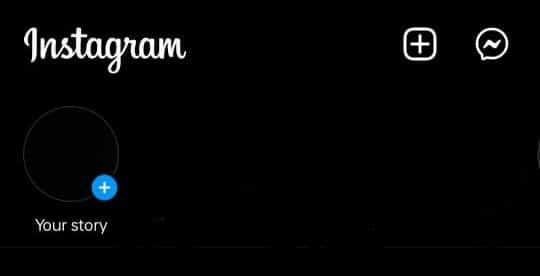
3. Välj det sätt du vill använda för att skapa din story. Du kan ta ett foto eller en video med kameraikonen, eller välja från ditt galleri.
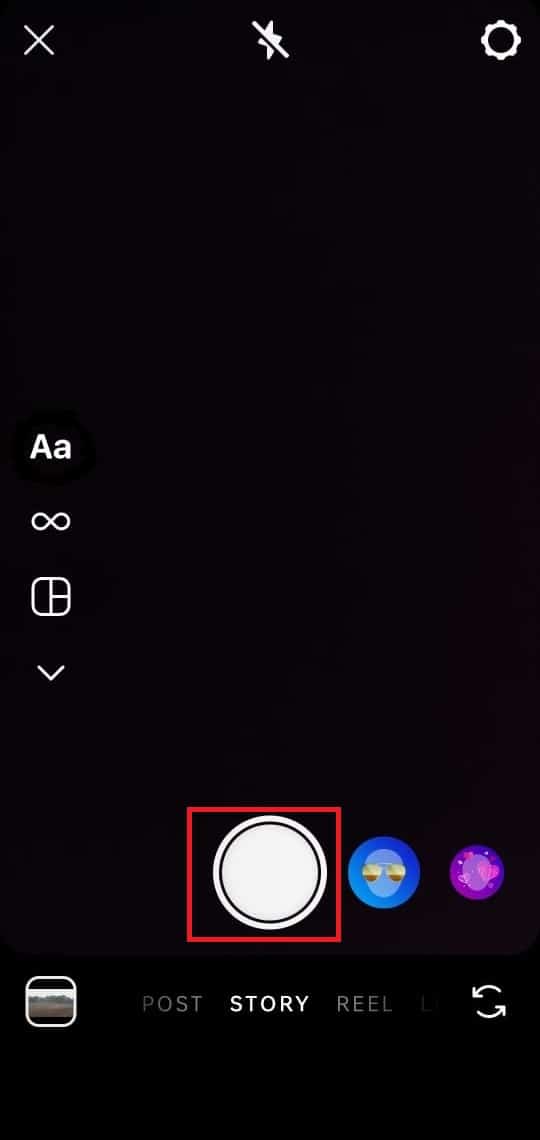
4. När du har valt ditt foto eller video, tryck på Aa-ikonen i verktygsfältet och skriv in datumet manuellt.
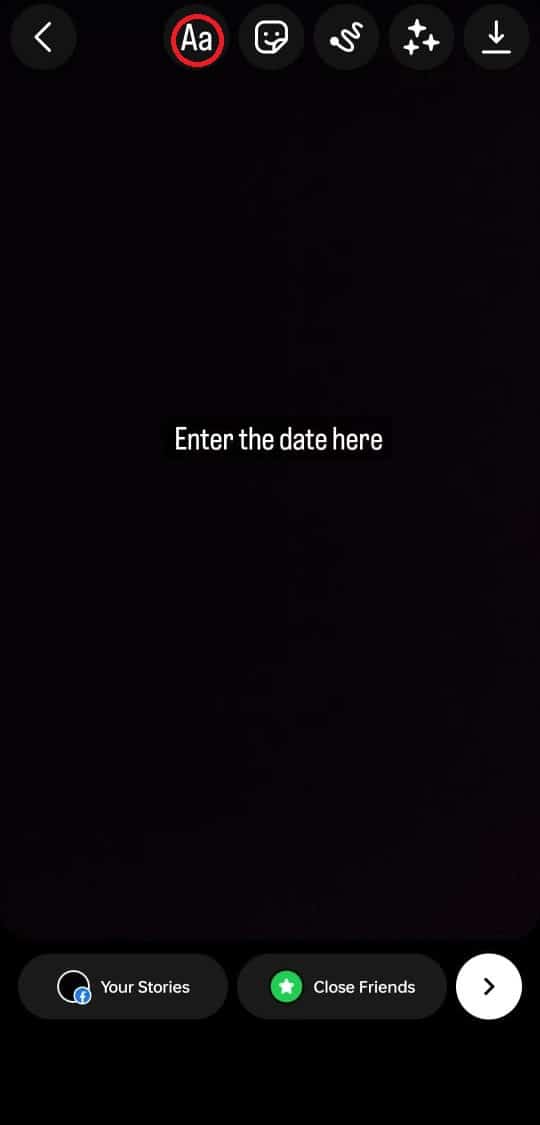
5. Tryck på pilikonen i det nedre högra hörnet.

7. Välj alternativet ”Din story” och ange om du vill att storyn ska delas på Facebook. Tryck sedan på dela.
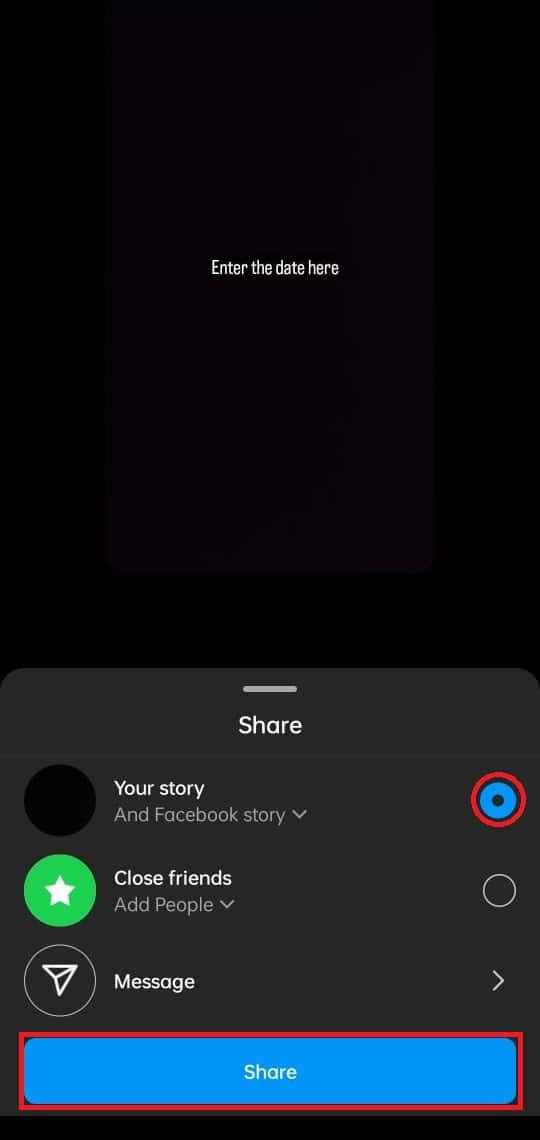
Metod 2: Använda datumklistermärken
1. Starta Instagram-appen på din enhet.

2. För att skapa en Instagram-story, tryck på din profilbild i det övre vänstra hörnet. Du kan även svepa höger på startskärmen för att lägga till en story.
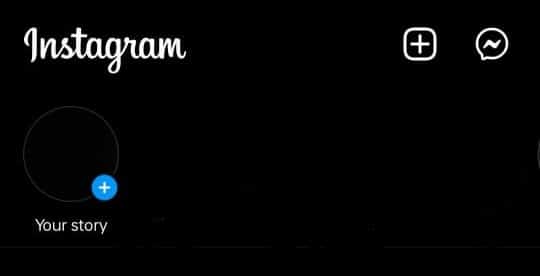
3. Välj det sätt du vill använda för att skapa din story. Du kan ta ett foto eller en video med kameraikonen, eller välja från ditt galleri.
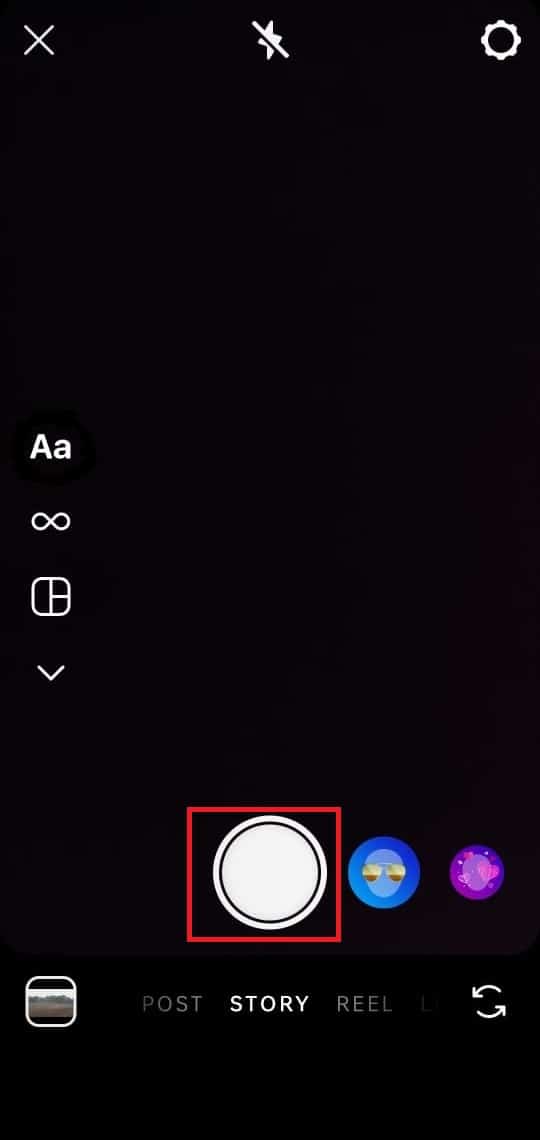
4. När du har valt ditt foto eller video, tryck på klistermärkesikonen i verktygsfältet.

5. Du kommer att se många klistermärken, inklusive datumklistermärket.
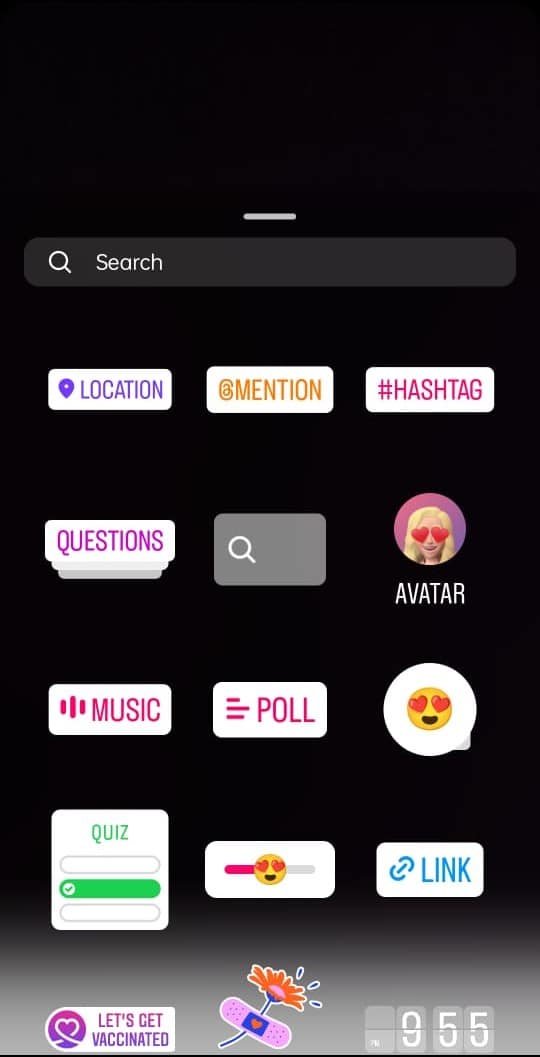
6. När du har valt datumklistermärket, tryck på pilikonen i det nedre högra hörnet.
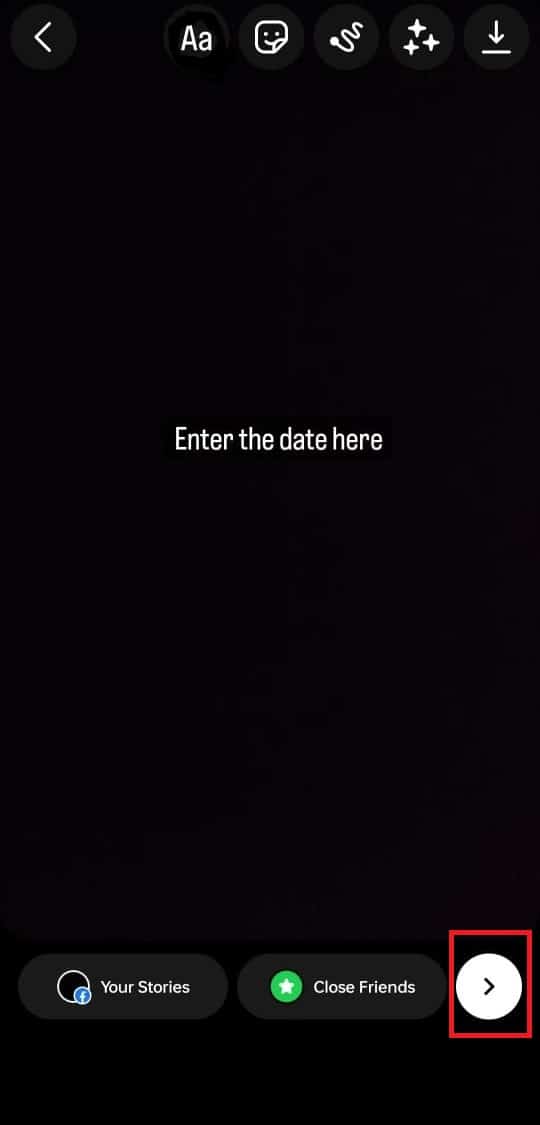
7. Välj alternativet ”Din story” och ange om du vill att storyn ska delas på Facebook. Tryck sedan på dela.
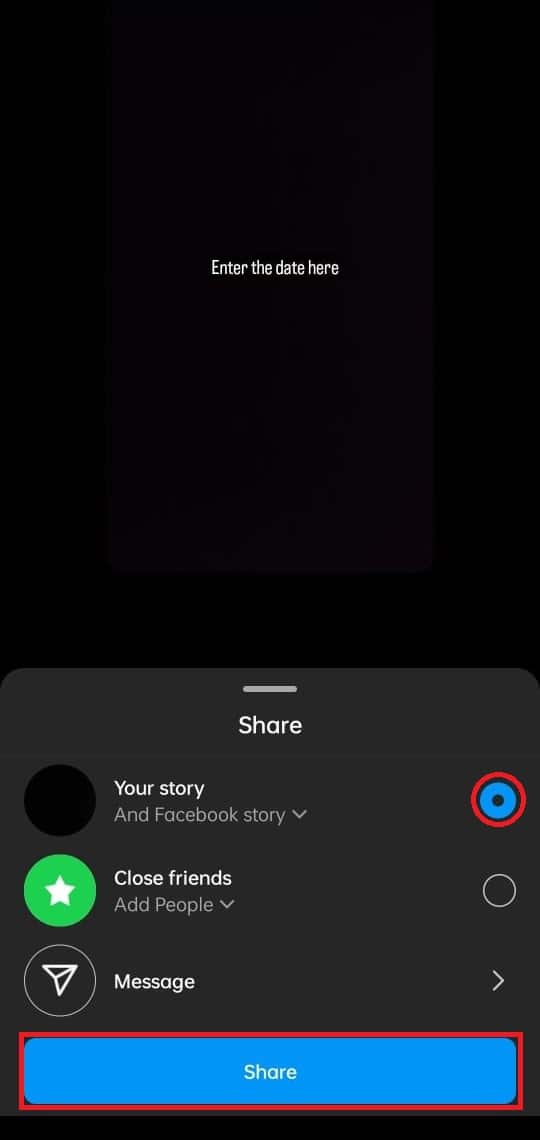
Kan man tidsbestämma Instagram-inlägg i efterhand?
Nej, det är inte möjligt att tidsbestämma Instagram-inlägg i efterhand. Officiellt har experter bekräftat att det inte finns något sätt att justera datumet på publicerade inlägg. Det enda alternativet är att radera eller arkivera dem om du vill ta bort dem.
Hur publicerar man ett Instagram-inlägg med ett tidigare datum?
Som tidigare nämnts går det inte att publicera Instagram-inlägg med ett tidigare datum. Du kan däremot redigera bildtexten eller radera eller arkivera inlägget om du inte vill att det ska vara synligt längre. Det är alltså inte möjligt att publicera ett inlägg med ett datum som redan har passerat.
Kan man ändra ordningen på bilderna i ett Instagram-inlägg efter publicering?
Ja, det är möjligt att ändra ordningen på bilderna i ett Instagram-inlägg även efter att det har publicerats. Om du har publicerat ett karusellinlägg och vill ändra omslagsbilden, behöver du inte ta bort hela inlägget. Instagram har en funktion som tillåter användare att ändra ordningen på bilderna i ett karusellinlägg efter att det har publicerats.
Hur sorterar man sitt Instagram-flöde i kronologisk ordning?
Följ de här stegen för att visa ditt Instagram-flöde i kronologisk ordning:
1. Öppna Instagram-appen.

2. Startskärmen kommer att visa ditt flöde, som i nuläget inte är sorterat kronologiskt.
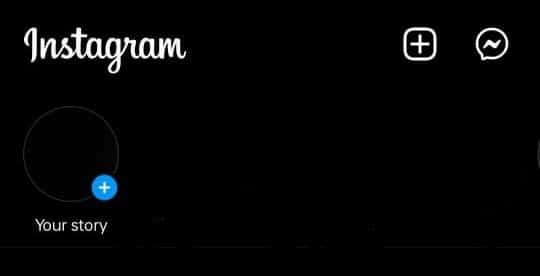
3. Tryck på ”Instagram”-texten i det övre vänstra hörnet.
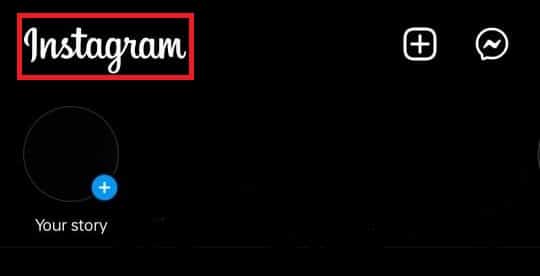
4. Välj alternativet ”Följer” i rullgardinsmenyn.

Ditt flöde kommer nu att visas i kronologisk ordning.
Hur ordnar man om Instagram-inlägg efter publicering?
Vi tycker alla om att publicera inlägg på Instagram. Efter att ha publicerat ett karusellinlägg kan vi ibland vilja ändra omslagsbilden. Detta kan kännas frustrerande, men det finns en lösning. Följ dessa steg för att ändra ordningen på bilder i Instagram-inlägg efter publicering:
1. Öppna Instagram-appen.

2. Öppna det aktuella inlägget och tryck på de tre prickarna i det övre högra hörnet.
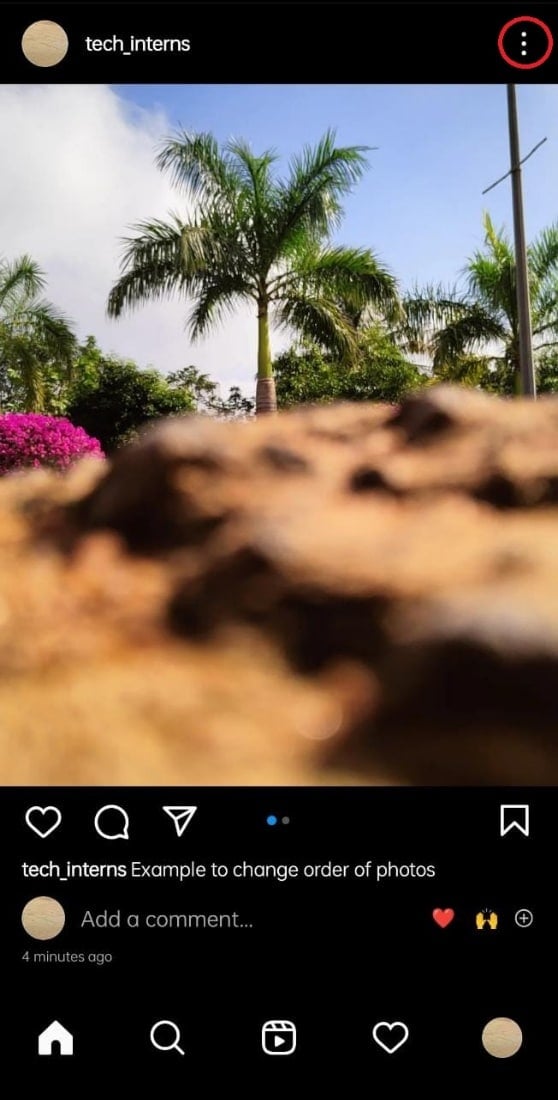
3. Välj ”Redigera” i menyn som visas längst ner på skärmen.
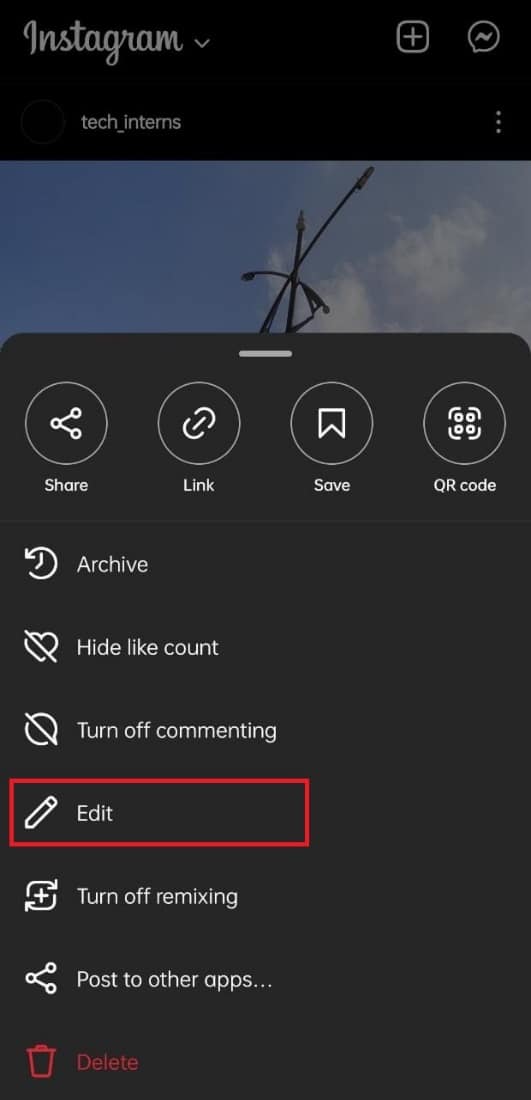
4. Tryck på raderingsikonen i det övre vänstra hörnet av den bild som du inte vill ha som omslagsbild.
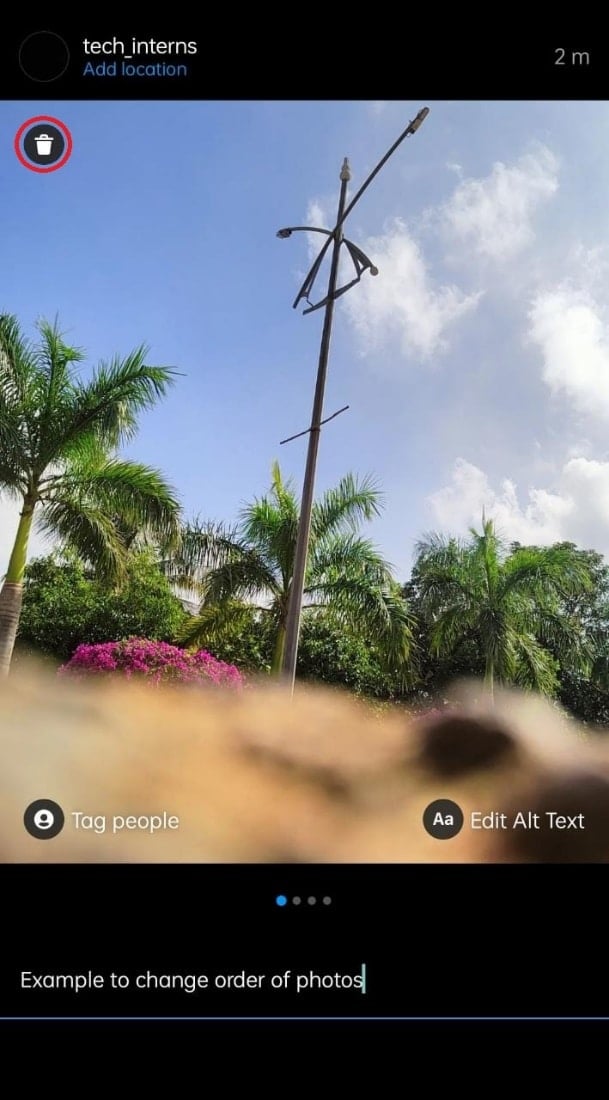
5. Bekräfta raderingen genom att trycka på raderingsikonen i dialogrutan.
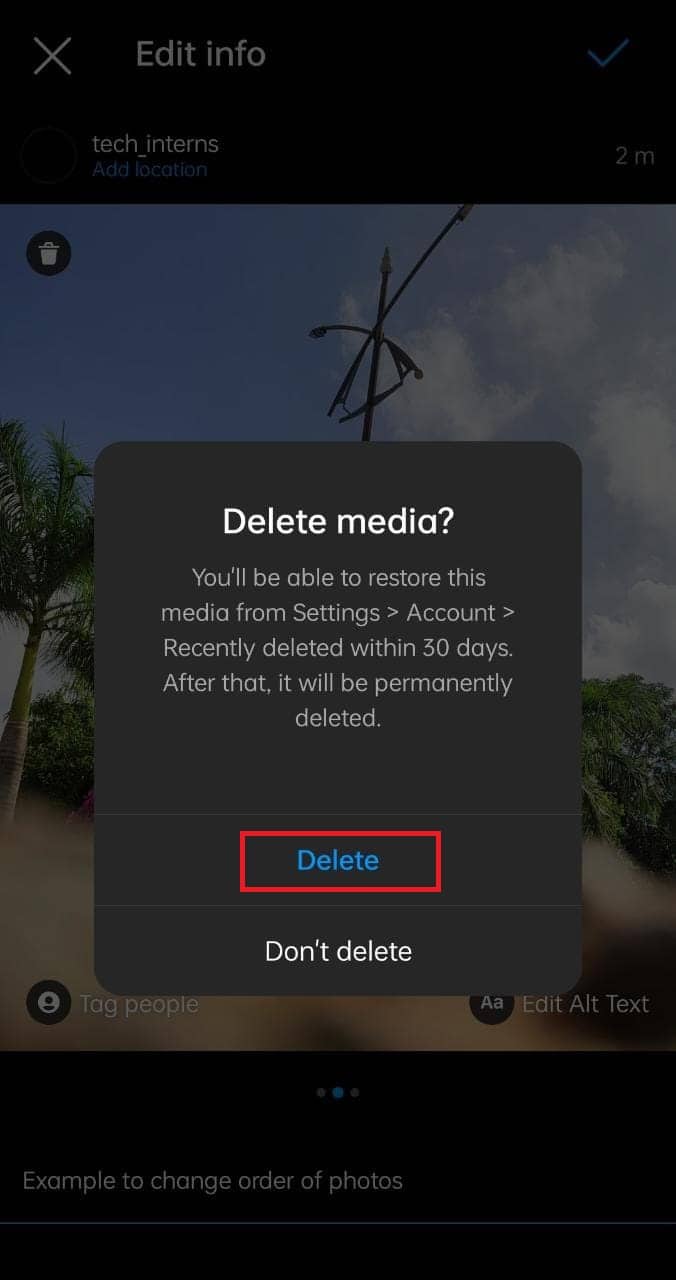
6. Upprepa steg 4 och 5 tills du har fått den önskade omslagsbilden.
Obs 1: Tänk på att det måste finnas minst två bilder i karusellen.
Obs 2: Oroa dig inte för bilderna du har tagit bort. Du kan återskapa dem genom att följa nästa steg.
7. Tryck på din profilbild i det nedre högra hörnet.
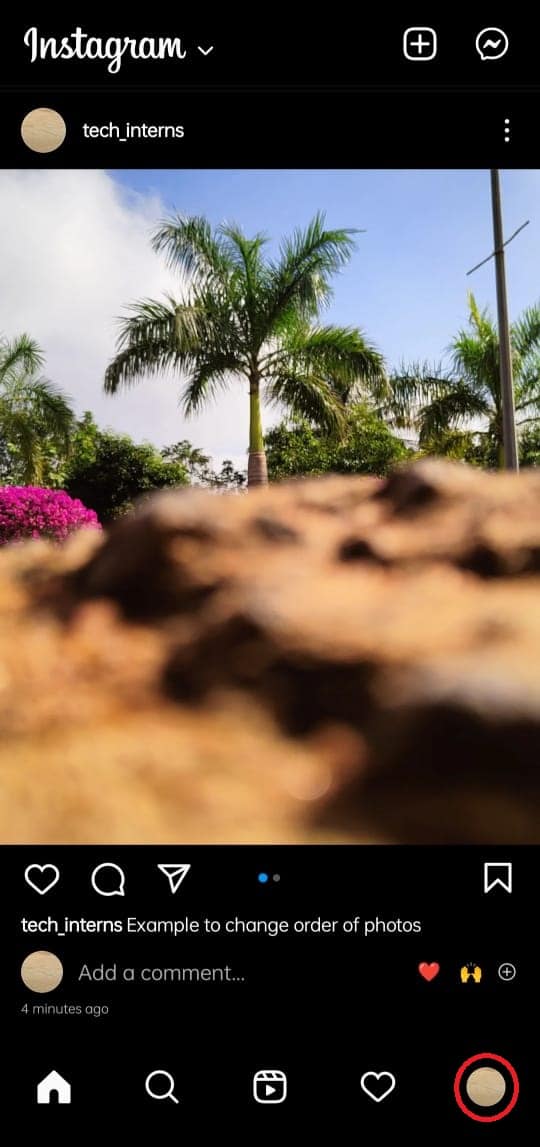
8. Tryck på de tre linjerna i det övre högra hörnet av skärmen som öppnas.
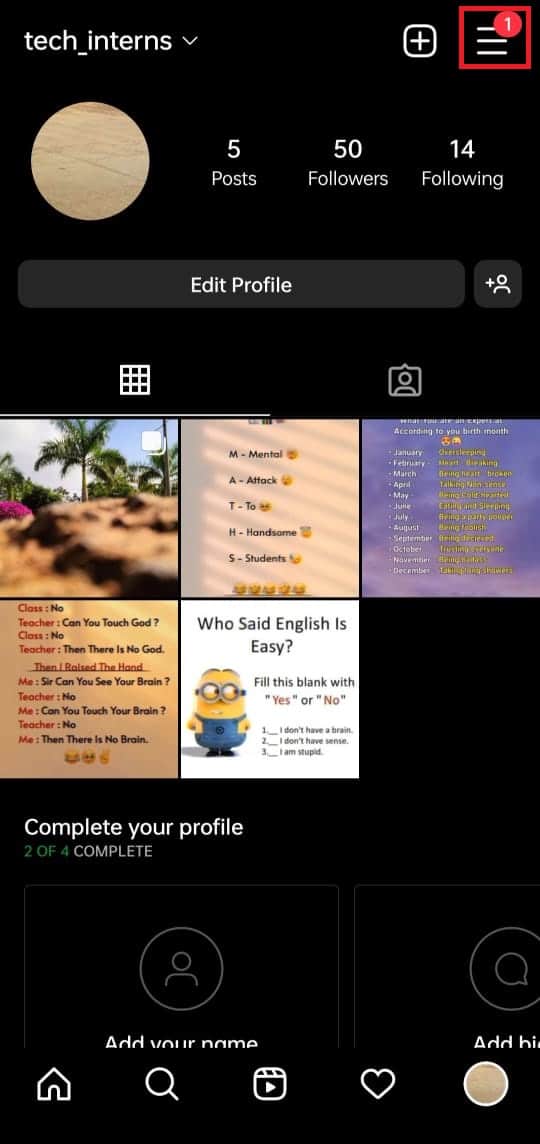
9. Välj alternativet ”Din aktivitet” i menyn som dyker upp längst ner på skärmen.
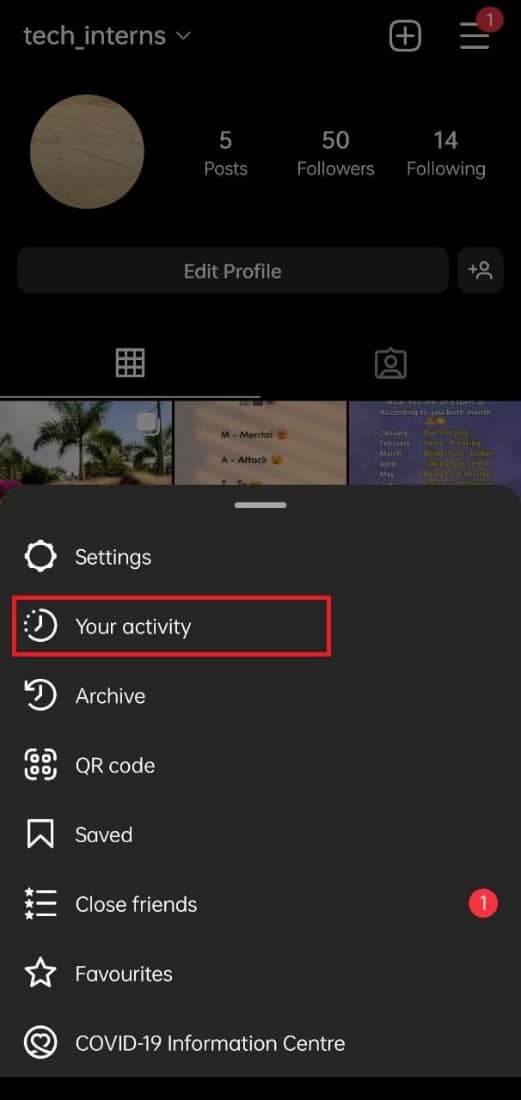
10. Välj ”Nyligen raderat” på skärmen som öppnas.
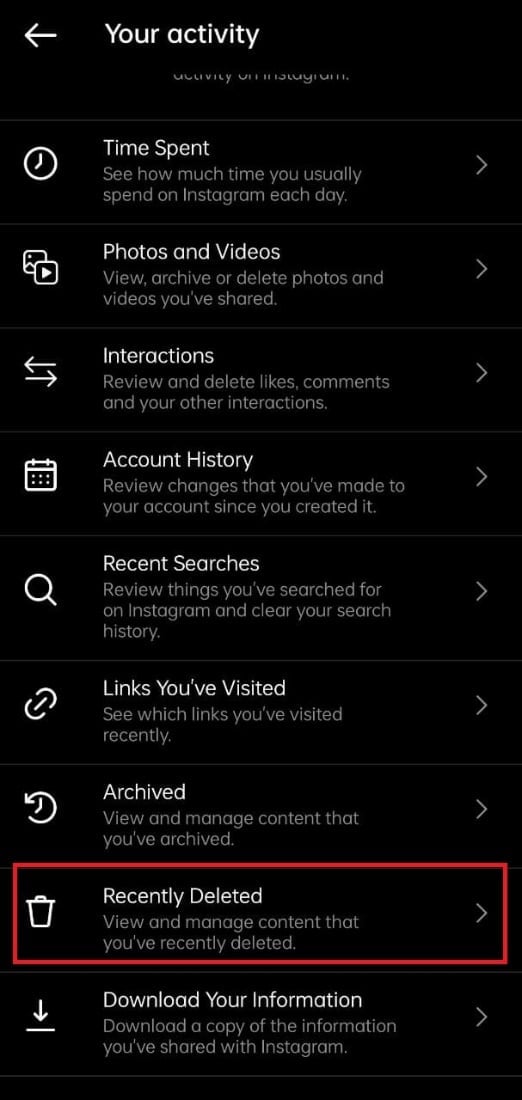
Här visas alla nyligen borttagna foton och videor från dina inlägg.
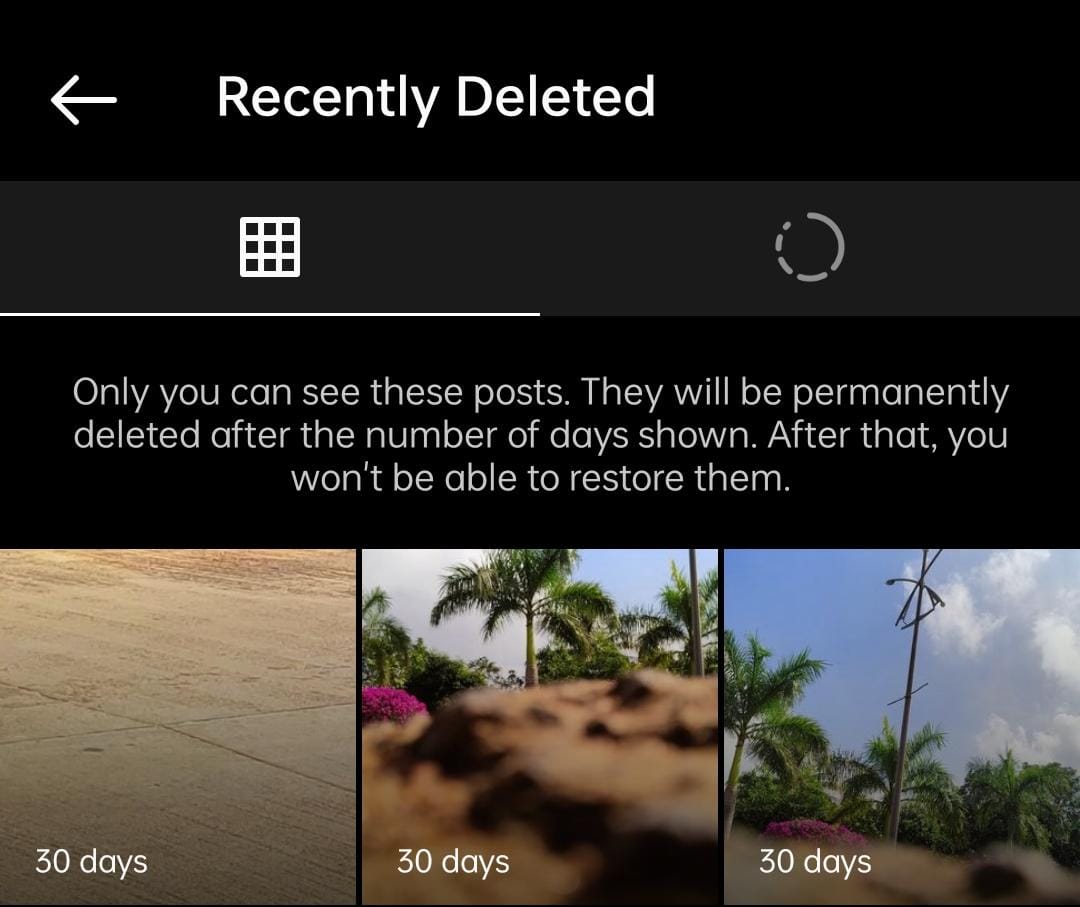
11. Öppna det foto du tog bort från karusellen tidigare och tryck på de tre prickarna i bildens övre högra hörn.
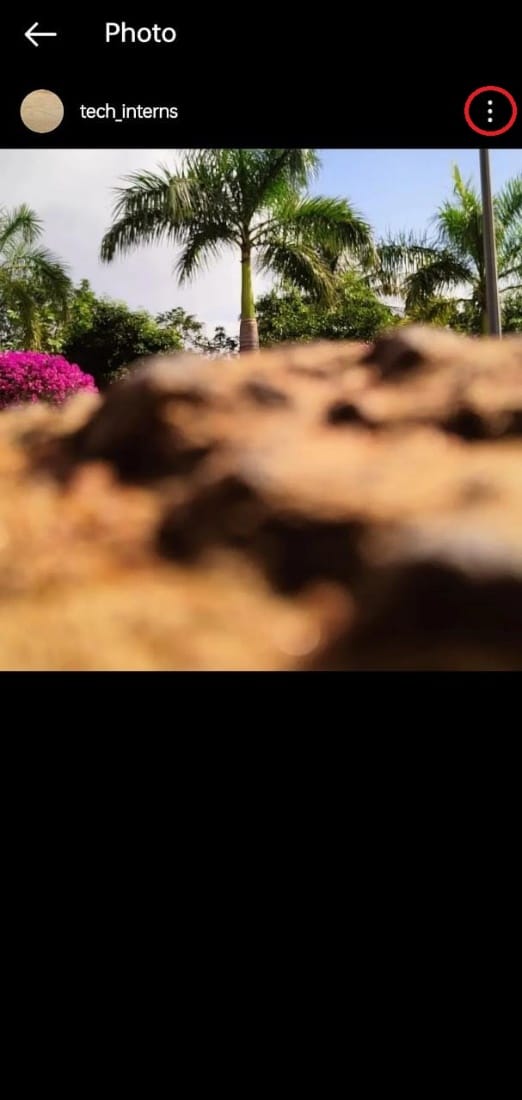
12. Välj alternativet ”Återställ” i rullgardinsmenyn.
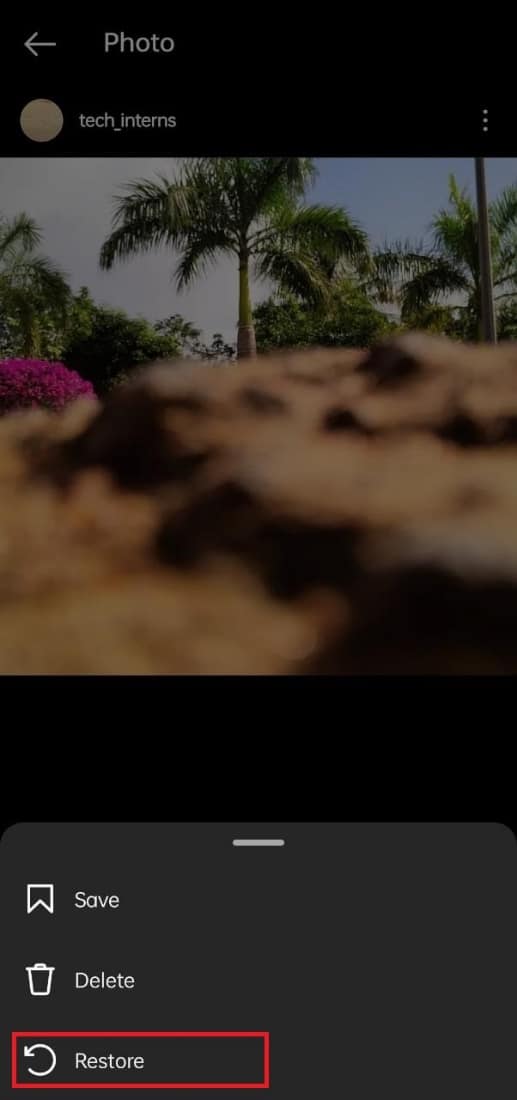
13. Bekräfta återställningen genom att trycka på ”Återställ” i dialogrutan.
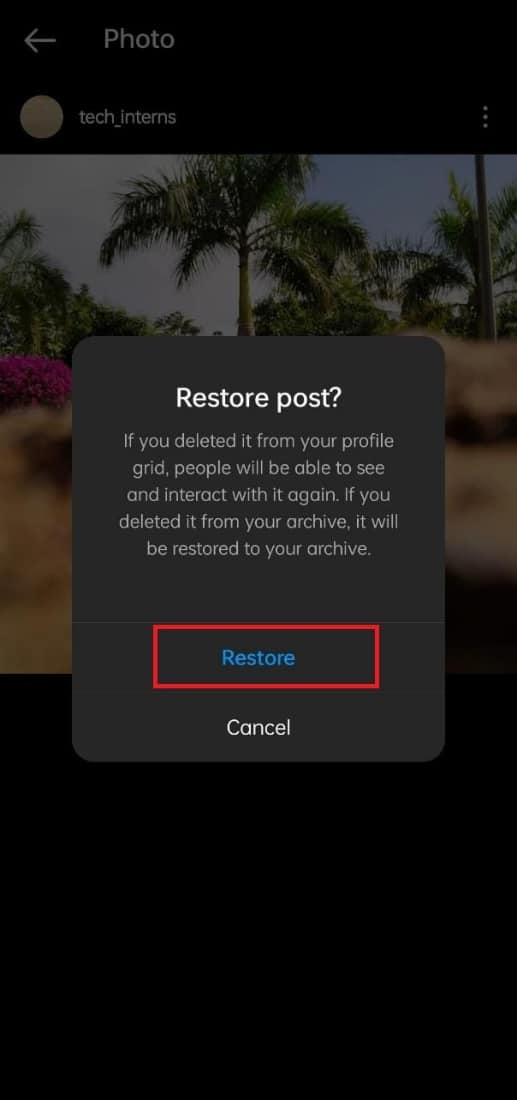
Nu visas de återställda fotona i kronologisk ordning i karusellen. De visas bredvid de foton som redan fanns i inlägget. Genom att följa dessa steg kan du ändra ordningen på bilder i ett Instagram-inlägg.
Hur ändrar man datum på Instagram-inlägg?
Som vi tidigare har diskuterat i den här artikeln finns det ingen metod eller funktion som låter dig tidsbestämma en Instagram-story i efterhand. Det finns inga funktioner i Instagram som ger dig möjlighet att backdatera en story.
Hur ändrar man datum och tid på Instagram automatiskt?
Datum och tid på Instagram hämtas från din smartphones datum och tid. De inställningar som finns på din smartphone är också det som gäller för Instagram. Om du vill att datum och tid ska ställas in automatiskt, väljer du automatiskt datum och tid på din smartphone, så kommer det även att gälla för Instagram. Att ändra din smartphones datum och tid till automatiskt, påverkar också datum och tid på Instagram.
Rekommendation:
Vi hoppas att den här guiden har hjälpt dig att förstå om du kan ändra datum på Instagram-inlägg. Berätta gärna vilken metod som fungerade bäst för dig. Om du har några frågor eller förslag, tveka inte att skriva dem i kommentarsfältet nedan.